
우분투 20.04에서 xrdp로 원격 접속 시 Authentication Required를 계속 요구하는 오류 해결 방법을 알아보겠습니다. 원격접속 시 Authentication is required to create a color managed device 메시지가 나오며 인증을 요구하는 경우가 있습니다. root 패스워드를 입력하면 인증이 되고 창이 없어집니다. 그런데 재로그인 시 Authentication is required to create a color profile 메시지와 함께 인증을 요구하는 창이 뜨고 인증을 해도 창이 없어지지 않는 현상이 발생합니다. 이때 다음과 같이 color 프로파일을 생성해주면 인증창이 뜨지 않습니다. color 프로파일 생성하기 polkit-1 디렉토리를 확인해..
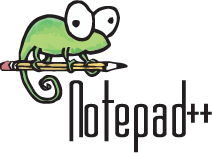
우분투에서 강력한 노트 툴인 notepad++를 사용할 수 있습니다. 우분투에서 Notepad++ 설치하기 Notepad++를 설치하기 전에 snapd 패키지를 설치해야 합니다. Notepad++는 윈도우 전용툴이기 때문에 우분투에서는 이를 와인 위에서 도는 스냅피키지로 제공합니다. 아래 명령어로 snapd 패키지를 설치합니다. $ sudo apt-get install snapd snapd-xdg-open 그 다음 우분투 소프트웨어 앱을 켜서 notepad++를 찾아서 Install을 눌러 설치합니다. 우분투 소프트웨어 앱은 Ubuntu Software로 검색하면 실행할 수 있습니다. 설치하 완료되면 notepad++로 검색하여 notepad++를 실행합니다. 최초 실행 시 WINE을 설정하기 때문에 시..

Ubuntu 20.04의 apt source 저장소를 kakao 서버로 변경해보겠습니다. kakao 서버로 변경하면 apt의 다운로드 속도가 매우 빨라집니다. 터미널 실행 저장소 설정 파일을 변경해야 하기 때문에 터미널을 엽니다. 왼쪽 하단에 앱 버튼을 누른 뒤 terminal로 찾은 후 터미널을 실행 시킵니다. dock에 터미널을 고정시키면 다음 부터는 편하게 터미널을 열 수 있습니다. apt 소스 저장소 확인하고 변경하기 터미널에서 apt 소스 저장소 설정 파일을 열어서 보면 소스 저장소 주소가 ubuntu.com으로 되어 있습니다. $ vim /etc/apt/sources.list 다음과 같이 sed 명령어로 ubuntu.com을 kakao.com으로 변경한 후 파일 열어서 변경되었는지 확인해봅니다..

oh-my-zsh 플러그인을 설치하고 설정하는 방법을 알아보겠습니다. oh-my-zsh 플러그인 설치하기 제가 사용하는 플러그인 다음과 같습니다. zsh-autosuggestions: 명령어 히스토리 기반으로 입력할 명령어 추천 zsh-syntax-highlighting: 명령어에 하이라이팅 넣기 git: 프롬프트에 git repository 정보 출력 터미널을 열어서 아래 명령으로 플러그인 파일을 다운로드 받습니다. $ git clone git://github.com/zsh-users/zsh-autosuggestions $ZSH_CUSTOM/plugins/zsh-autosuggestions --depth=1 $ git clone https://github.com/zsh-users/zsh-syntax-h..

우분투 셸을 최근 대세인 zsh로 바꾸는 방법을 알아보겠습니다. zsh 및 oh my zsh설치하기 zsh을 먼저 설치하고 zsh 설정 관리 프레임워크인 oh-my-zsh을 설치합니다. 터미널에서 아래 명령을 수행하여 zsh를 설치합니다. $ sudo apt install zsh -y && chsh -s `which zsh` 패스워드를 입력하면 설치가 완료됩니다. 이제 아래 명령어를 입력하여 oh-my-zsh를 설치합니다. curl과 git을 설치하지 않았으면 apt 명령으로 설치한 후 아래 명령을 실행합니다. $ curl -L https://raw.github.com/robbyrussell/oh-my-zsh/master/tools/install.sh | sh 이제 로그아웃하고 로그인을 한 후 터미널을 ..
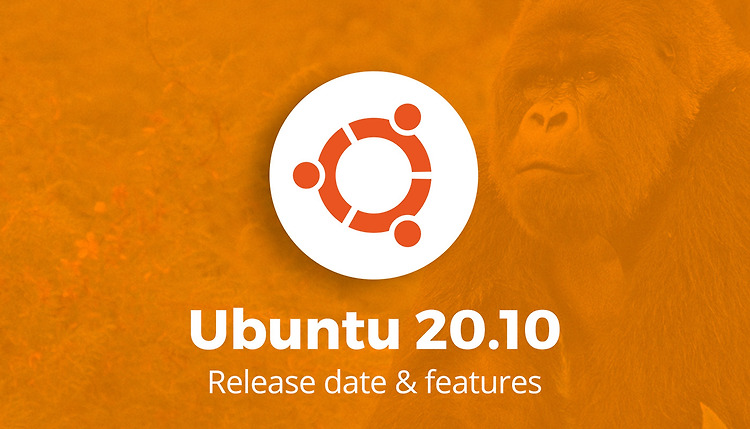
윈도우의 원격 데스크톱 프로그램으로 우분투에 접속하는 방법을 알아보겠습니다. VNC로도 원격 접속이 가능하지만 VNC를 이용하면 전용 툴을 사용해야 합니다. 윈도우에 기본으로 탑재되어 있는 원격 데스크톱 툴을 이용하기 위해서는 VNC가 아닌 xrdp를 사용해야 합니다. xrdp 설치 xrdp 패키지가 설치되어 있는지 확인합니다. 풀패키지를 설치하지 않았다면 xrdp가 설치되어 있지 않습니다. $ systemctl status xrdp 터미널에서 apt 명령으로 xrdp를 설치합니다. $ sudo apt install xrdp 설치가 끝나면 다시 systemctl 명령으로 설치가 잘되었는지 확인합니다. xrdp 설정 부팅 후 자동 실행되도록 아래와 같이 설정을 바꿔줍니다. $ sudo systemctl e..
Comment